当WordPress首次发布时,它对各地的博主来说都是一个福音。该平台使任何人都可以非常轻松地创建任何主题的帖子,并与愿意花时间阅读它们的任何人分享他们的想法。
随着 WordPress 的发展,它不仅仅是一个博客平台。
今天,WordPress更像是一个内容管理系统 (CMS),可用于简单的博客、附属商店、预订系统、房地产列表、目录网站、论坛、众筹和电子商务。
如果您正在寻找销售产品,那么 WordPress 可以满足您的需求。如果这些产品恰好是数字产品……更好,因为有一个名为 Easy Digital Downloads 的插件,您可以免费安装它,使销售数字产品变得非常容易。
让我向您展示如何安装和配置 Easy Digital Downloads,以便您可以开始销售所有数字产品。
如何在 WordPress 上安装和配置 Easy Digital Downloads要求
要使用 Easy Digital Downloads,您需要拥有 WordPress 网站的管理员权限。我更喜欢使用自托管 WordPress 网站,因此我将在我作为容器化应用程序部署在家庭网络上的 WordPress 实例上进行演示。如果您选择托管版本,通过wordpress.com,安装和配置插件的过程是相同的。
这就是你所需要的。让我们开始工作吧。
1.登录WordPress
要登录到 WordPress 管理控制台,请转到 http://DOMAIN/wp-admin(其中 DOMAIN 是您的 WordPress 站点的域)。出现提示时,使用管理员用户帐户登录您的 WordPress 站点。
2.添加新插件
登录后,单击左侧导航中的插件。在出现的页面上,单击左上角附近的添加新项。
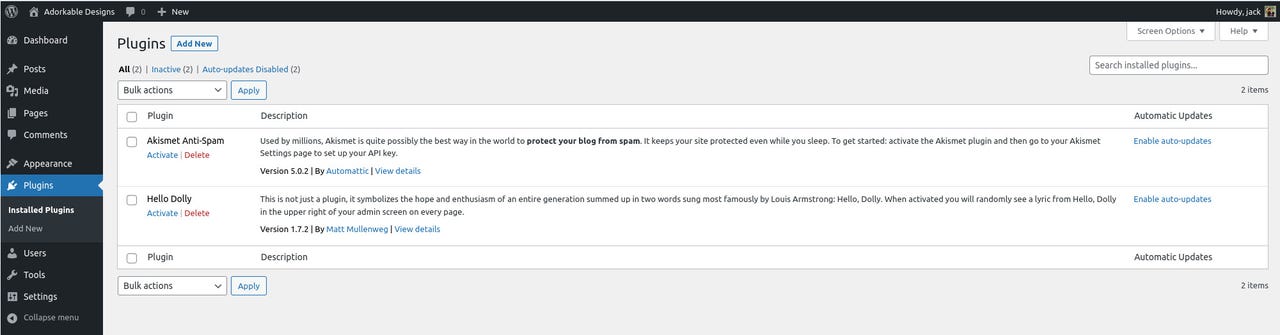
向 WordPress 添加新插件非常简单。
图片:杰克·沃伦3. 找到 Easy Digital Downloads
在下一个窗口中,在搜索字段中键入 Easy Digital Downloads,然后按键盘上的 Enter。
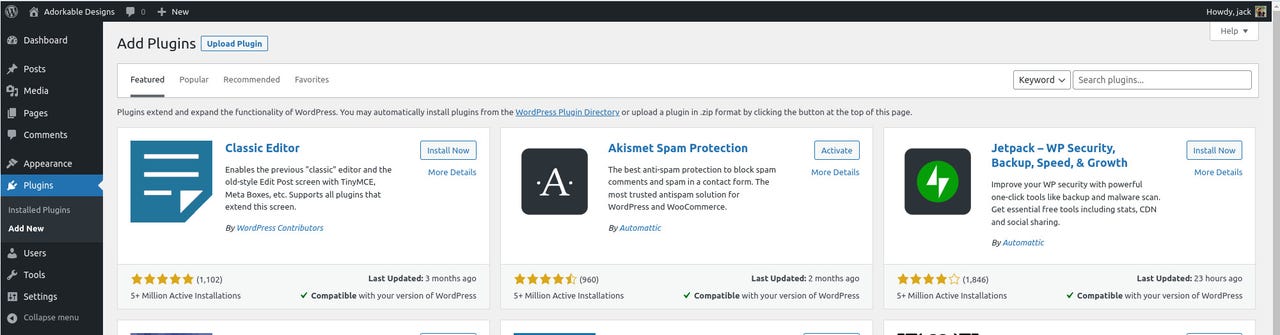
搜索 WordPress 插件。
图片:杰克·沃伦4.安装插件
单击立即安装,与 Easy Digital Downloads 关联——用于销售数字文件的简单电子商务。

只需单击一下即可安装 Easy Digital Downloads。
图片:杰克·沃伦5.激活插件
安装完成后,单击激活以使插件可用于您的站点。
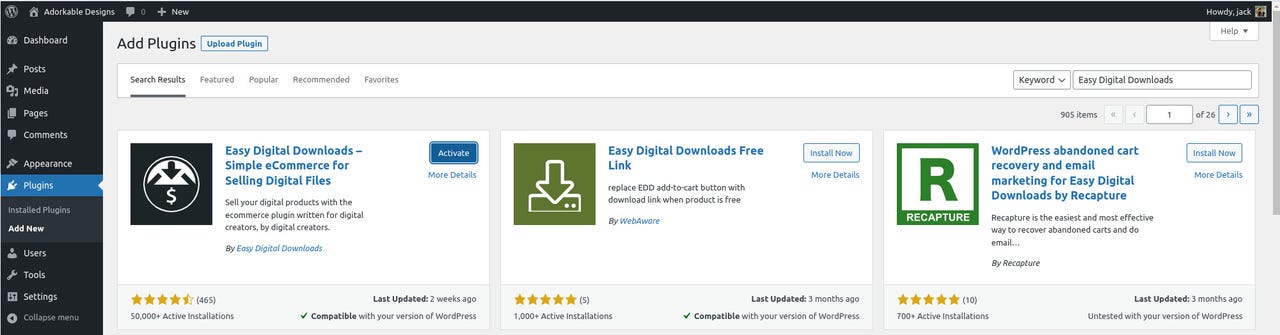
安装 Easy Digital Downloads 后,您现在要做的就是激活插件。
图片:杰克·沃伦配置 Easy Digital 下载
安装插件后,您将在左侧导航中看到一个新条目,标记为下载。
将光标悬停在该条目上以显示弹出菜单。从该菜单中,单击“设置”。在“设置”窗口中,您需要浏览每个选项卡(以及子选项卡)并为您的站点进行所有必要的配置。特别是,您需要确保访问以下部分:
- 常规:至少,请确保您在“商店”部分中的业务信息正确无误,并在“货币”子选项卡中配置您的货币。
- 支付:在常规部分选择您的支付网关,在结帐时强制执行 SSL,并要求可选登录以购买文件,甚至添加可选的禁止电子邮件。在退款部分,您可以将默认状态从可退款更改为不可退款并设置退款窗口。如果您使用 Paypal 作为付款方式,您需要在 PayPal 部分连接 PayPal。
- 电子邮件:您可以选择默认模板,附加徽标,并在常规部分设置发件人姓名和电子邮件。在购买收据部分,您可以为购买后发送的电子邮件创建模板。
- 税收:这是您为下载启用税收的地方。
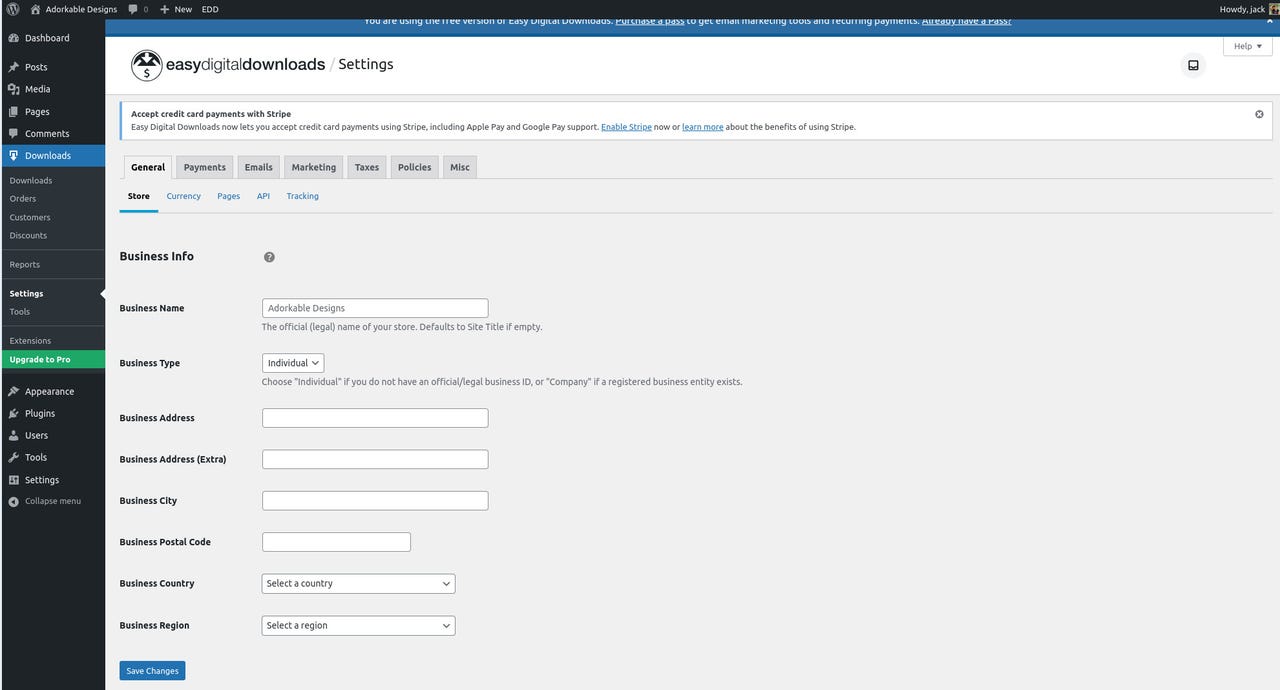
确保浏览所有选项卡并配置适用于您的站点和产品的每个选项。
图片:杰克·沃伦
这些是您应该考虑必须配置的四个部分。除此之外,我建议您浏览每个选项卡,看看是否有适合您需求的选项。
一旦您完成了 Easy Digital Downloads 的配置,就可以开始添加要出售的下载了。幸运的是,添加新数字产品的过程与创建 WordPress 帖子一样简单。因此,如果您熟悉向 WordPress 添加内容,那么添加数字下载进行销售不会有任何问题。
而且,我的朋友们,这就是将您的 WordPress 博客变成一个可以帮助您开始从您创建的数字下载中赚钱的网站的全部内容。享受新的收入来源。
